虚拟机(vm)是一种模拟完整硬件系统的软件,通过虚拟机,用户可以在一台物理计算机上运行多个操作系统和应用程序,就像它们在独立的物理机器上运行一样,虚拟机与主机共享文件是虚拟机使用中的一个常见需求,它允许用户方便地在主机和虚拟机之间传输数据。
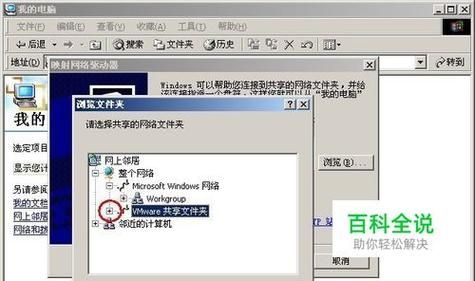
虚拟机软件介绍
市面上有多种虚拟机软件,如vmware workstation、oracle vm VirtualBox、microsoft hyperv等,这些软件各有特点,但它们通常都提供了一种机制来共享文件和文件夹,这里我们以virtualbox为例,详细介绍如何设置共享文件。
virtualbox的特点:
1、开源免费:virtualbox是一个强大的x86和amd64/intel64虚拟化产品,对于个人使用以及评估来说是完全免费的。
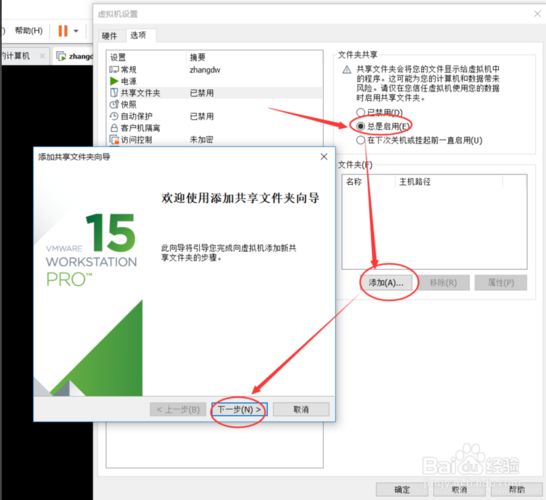
2、多平台支持:支持windows、macos、linux等操作系统作为宿主机。
3、易用性:具有直观的用户界面和简单的配置过程。
4、功能强大:支持多种网络配置方式,能够创建复杂的网络环境。
5、快照功能:可以保存虚拟机的当前状态,随时恢复到该状态。
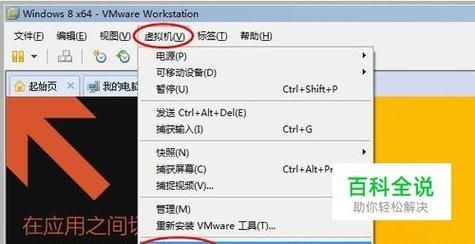
6、无缝模式:可以将虚拟机中的应用程序表现得如同宿主机上的程序一样。
7、共享剪贴板和共享文件夹:可以在宿主机和虚拟机之间共享剪切板内容和文件夹。
如何在virtualbox中设置共享文件夹
要在virtualbox中设置共享文件夹,需要完成以下步骤:
1、安装guest additions:首先确保你的虚拟机中安装了virtualbox guest additions,这个附加包提供了更好的集成和性能,包括共享剪贴板和文件夹的功能。
2、开启共享文件夹功能:
打开virtualbox管理器。
选择你的虚拟机,并点击“设置”。
转到“共享文件夹”选项卡。
点击右侧的加号图标,添加一个新的共享文件夹。
在弹出的窗口中,浏览并选择你想要共享的主机上的文件夹。
为共享文件夹命名,并勾选“自动挂载”和“固定分配”选项。
确定并关闭设置窗口。
3、在虚拟机中挂载共享文件夹:
启动虚拟机,并根据其操作系统类型执行不同的操作来访问共享文件夹。
对于windows客户机,共享文件夹会被自动挂载到“网络位置”。
对于linux客户机,可能需要手动挂载共享文件夹,在ubuntu系统中,可以通过终端使用mount命令进行挂载。
4、访问共享文件夹:
windows客户机可以直接在“网络位置”下找到并访问共享文件夹。
linux客户机可以通过文件管理器或命令行访问挂载点。
注意事项
1、确保虚拟机操作系统支持共享文件夹功能。
2、安装guest additions时可能会遇到权限问题,需要根据提示提供管理员权限。
3、某些情况下,可能需要重启虚拟机才能使共享文件夹设置生效。
4、安全性考虑,不要在共享文件夹中存放敏感数据,因为共享文件夹可能被虚拟机内的恶意软件访问。
通过上述步骤,你可以在virtualbox虚拟机和主机之间轻松共享文件和文件夹,这一功能极大地提高了虚拟机的使用便利性,使得用户可以无缝地在主机和客户机之间传输文件,提高工作效率,不过,使用共享文件夹时也要注意安全和隐私问题,避免潜在的风险。


